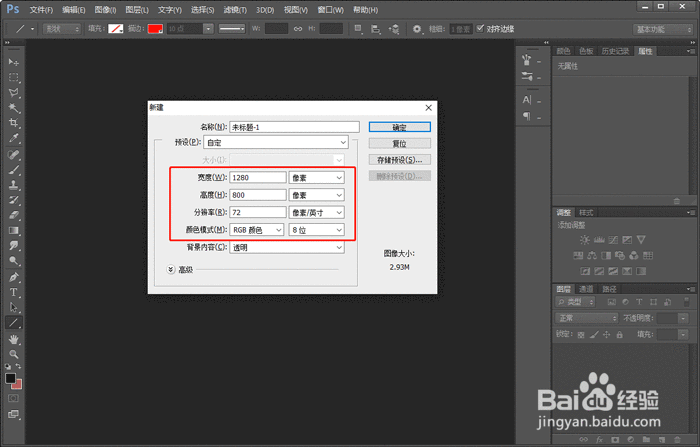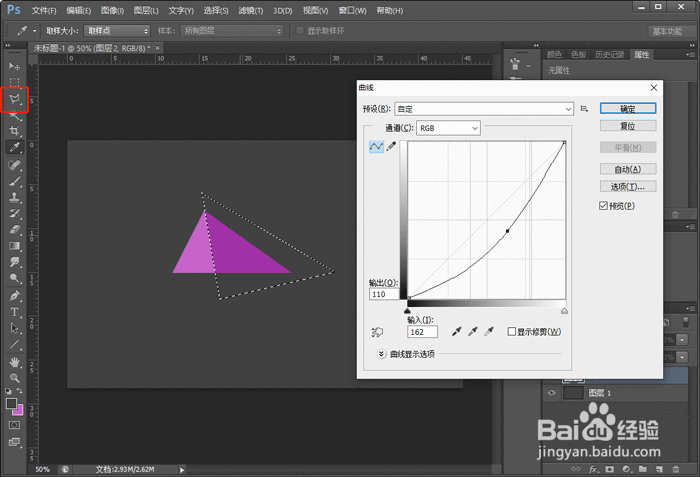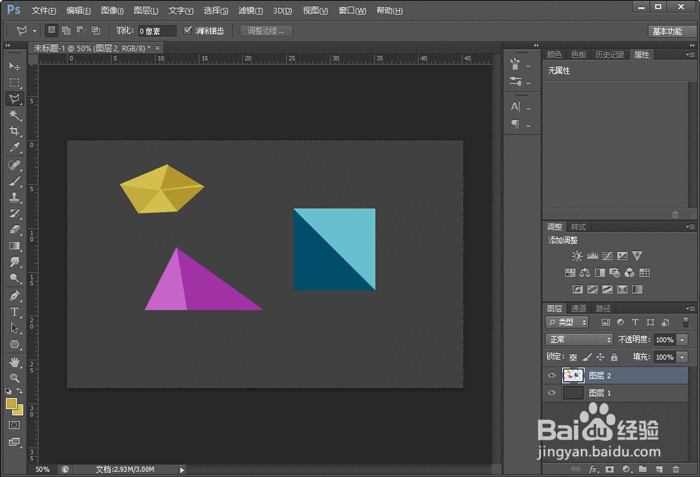1、首先新建一个画霎霈喊纪布,使用Ctrl+N新建画布,画布大小为1280X800像素(也可以自定义画布大小),颜色模式为RGB模式,分辨率为72,点击确定新建;
2、新建画布之后,设置前景色/后景色为深灰色,使用快捷键 Alt+Del(填充前景色) /Ctrl+Del (填充后景色)填充颜色为深灰色;
3、在右侧点击【新建图层】,然后使用多边形套索工具(L)绘制一个图形,例如三角形,设置前景色/后景色颜色,使用快捷键填充;
4、也可以使用钢笔工具在新建图层上绘制一个图形,然后在路径面板(窗口-路径)中选择建立选区,再填充颜色;
5、继续使用多边形套索工具(L)在三角形图形上绘制一个三角形,如下图所示,按住快捷键觊皱筠桡Ctrl+M打开曲线(图像-调整-曲线),然后调整曲线,改变选区颜色,达到立体图形效果;
6、最后效果如下图: